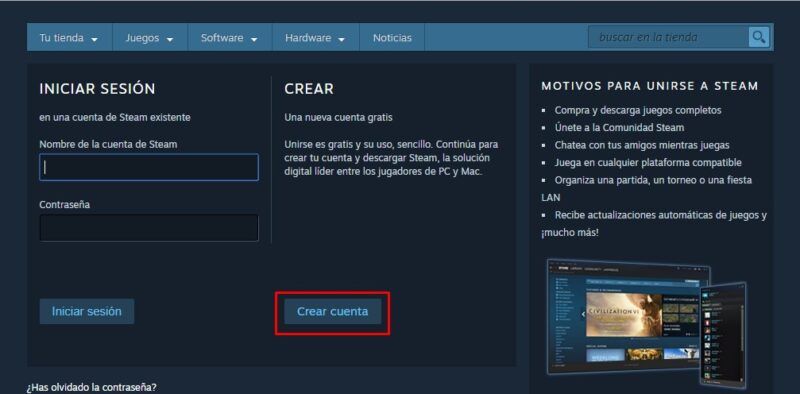Steam es un escaparate digital de juegos que funciona con Windows, macOS y Linux. También es un portal de la comunidad donde se puede conectar con amigos para ver lo que están jugando, compartir capturas de pantalla y vídeos, y jugar a juegos multijugador cooperativos y competitivos. Registrarse en una cuenta de Steam es gratis, y no hay costes continuos para utilizar el servicio.
¿Qué es la comunidad de Steam?
Además de una tienda donde puedes comprar juegos y una aplicación de escritorio que te permite descargar y organizar tus juegos, Steam también tiene muchas características de comunidad.
Cuando te registras en Steam, obtienes acceso a foros de juegos, guías, reseñas, el taller de Steam donde puedes consultar mods y nuevos activos de juegos, y el chat de Steam.
¿Cómo funciona Steam?
Steam tiene una aplicación de escritorio que funciona en Windows, macOS y Linux. La aplicación incluye la tienda, donde puedes comprar juegos, y el aspecto de la comunidad, incluido el chat de Steam.
Además de la aplicación, también puedes acceder a la mayoría de las funciones de Steam a través de un navegador web. Puedes comprar juegos utilizando store. Steampowered.com, y puedes acceder a las funciones de la comunidad, incluido el chat de Steam, a través de steamcommunity.com.
Cómo registrarse en Steam
Registrarse en Steam es gratis, y puedes completar el proceso utilizando un navegador web. Todo lo que necesitas es un navegador web moderno, como Firefox, Edge o Chrome, y una dirección de correo electrónico que funcione.
Si no tienes una dirección de correo electrónico o no quieres utilizar tu correo electrónico principal para registrarte en Steam, consulta nuestra lista de proveedores de servicios de correo electrónico gratuitos.
A continuación te explicamos cómo registrarte en una cuenta de Steam:
- Ve a steampowered.com. y seleccione Iniciar sesión .
- Selecciona Unirse a Steam.
- En la siguiente pantalla, ingrese su dirección de correo electrónico y vuelva a ingresarla para confirmar. Luego, seleccione su país de residencia y responda a la verificación del robot o ingrese el código captcha en el cuadro Ingrese los caracteres arriba
- Haga clic en los enlaces para revisar el Acuerdo de suscripción de Steam y la Política de privacidad de Valve , y luego marque la casilla para confirmar que los ha leído y los acepta.
- Seleccione Continuar.
Deje esta página abierta. Si accede a su correo electrónico con un navegador web, hágalo en una nueva pestaña. Después de confirmar su dirección de correo electrónico, volverá a esta página para completar el proceso de registro.
- Cuando aparece el cuadro de diálogo Verificar su correo electrónico , Valve le envía un correo electrónico de confirmación.
Registro en Steam - Busque un correo electrónico de Steam titulado Verificación de correo electrónico de la nueva cuenta de Steam .
- Abra el correo electrónico y seleccione Verificar mi dirección de correo electrónico .
- Cierre la página de verificación de correo electrónico y regrese a la página de registro de Steam que dejó abierta anteriormente.
- En el cuadro Nombre de la cuenta de Steam , ingrese un nombre de cuenta de Steam. Steam comprueba para asegurarse de que el nombre que elija esté disponible.
Si no le gusta el nombre que eligió durante este paso, puede cambiar el nombre de usuario que ven otros usuarios de Steam en cualquier momento. Cambiar tu nombre de Steam es gratis y puedes hacerlo con la frecuencia que quieras.
- En el cuadro Elegir contraseña , ingrese una contraseña, luego vuelva a ingresarla para confirmar.
- Seleccione Listo .
Cómo configurar tu perfil de Steam
Después de registrar una cuenta de Steam, configura tu perfil. Cuando configures tu perfil, tus amigos podrán encontrarte en el servicio. Una de las mejores cosas de Steam es que puedes jugar en línea con tus amigos.
A continuación te explicamos cómo configurar tu perfil de Steam:
- Ve a steamcommunity.com, e inicia sesión si no lo has hecho.
- Selecciona tu nombre de usuario.
- Cuando aparezca el menú desplegable, selecciona Perfil.
- Selecciona Configurar perfil de Steam.
- Introduce un nombre de perfil. El nombre del perfil es el nombre que ven los demás usuarios de Steam cuando interactúas con ellos. Puedes cambiar este nombre en cualquier momento.
- Introduce un nombre real.
No tienes que usar tu nombre legal. Si te preocupa la seguridad o la privacidad, deja este campo en blanco o usa un nombre falso. Este campo es útil si quieres que tus amigos te encuentren buscando tu nombre real en Steam.
- Ingrese una URL personalizada para ayudar a las personas a encontrar su perfil más fácilmente. Pueden ir a https://steamcommunity.com/id/[ URL personalizada]. Este paso es opcional.
- Elija su país si quiere que su país de origen aparezca en su perfil.
- Escriba un resumen si lo desea. Esta información aparece en su perfil para contarles a los visitantes un poco sobre usted. Puede incluir enlaces.
- Haz clic en la casilla junto a Ocultar premios de la comunidad en mi perfil si no quieres que Steam muestre el reconocimiento que has recibido de otros usuarios.
- Seleccione Guardar para guardar su perfil
- Desplácese hacia arriba y haga clic en Avatar .
- Seleccione Cargar su avatar o seleccione uno de los avatares proporcionados por Steam.
- Seleccione una imagen de su disco duro y cambie su tamaño o recórtela usando las asas. Las vistas previas cambian a medida que realiza los ajustes.
Haga clic en Guardar para cargar su avatar. - Una vez que su perfil esté activo, seleccione Editar perfil para cambiar la información que proporcionó durante la creación. A medida que compra y juega, desbloquea más opciones de personalización de perfil, listas de amigos más grandes y otras funciones.
Configurar su perfil es importante cuando tiene una cuenta nueva porque las cuentas nuevas no pueden enviar solicitudes de amistad. Con su perfil en su lugar, sus amigos tendrán más facilidad para encontrarlo. Si desea enviar solicitudes de amistad y acceder a otras funciones de la Comunidad Steam, como el chat grupal y Steam Market, todas las limitaciones de la cuenta se eliminan después de realizar una compra en la tienda Steam o agregar dinero a su Steam Wallet.